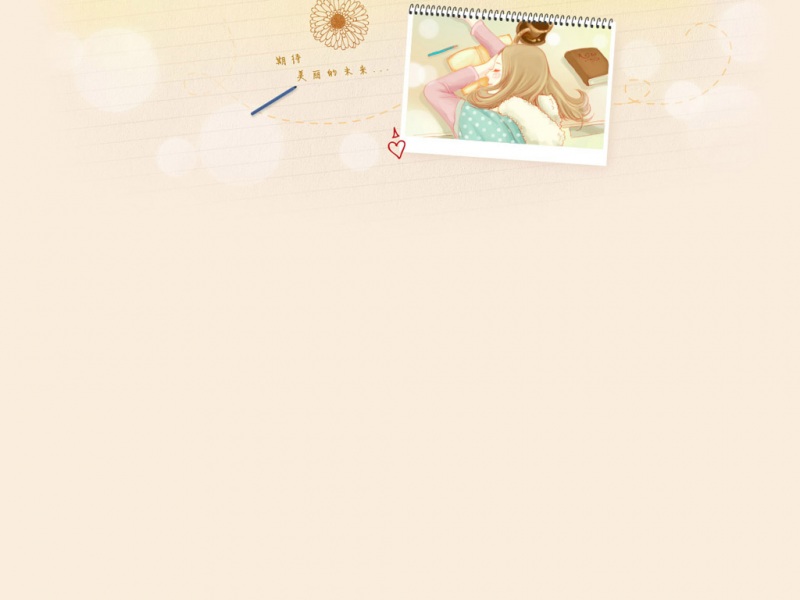昨晚意外失去管理员权限,好多软件又没法备份,网上看了好多帖子说command + s 进入单用户模式,试了很多次一直进不去,和客服联系后客服给的方法是command +R进入系统工具,但是里面打不开终端,提示没有管理员,最后客服建议备份数据抹掉硬盘重做系统。
我的系统版本,如何不一样可能下面的方法无效,是在不行打客服电话,但是不一定能解决
因个人好多专业软件抹掉系统影响很大,所以继续研究发现如下方法:
1、关机状态下直接按option+command+R(重点不需要按开机键,这三个按钮一起按会自动开机)
2、当出现旋转的地球之后松开按键
3、出现进度条需要等待7-9分钟,进度条下面会有提示所需时间
4、进度条加载完成后需要 联网, 登录appleID(需要手机接收验证码),然后会出现你改名之前的管理员账号,让你修改管理员账号密码(这几步先后顺序可能有差异,昨晚太晚困了没记太清楚)
5、更改完密码之后根据提示往下进行就会进入command + R进入恢复系统模式,进去后点击系统工具选择终端,这时候你发现终端可以输入命令了
6、只需要输入一行命令,不是网上说的三行
rm(空格)"/Volumes/Macintosh(空格) HD/var/db/.AppleSetupDone"
注意空格和需要的大写字母,Macintosh HD是我的硬盘名称,你输入的时候有区别的话就输入自己的硬盘名称,然后点击左上角苹果标志选择重新启动系统
7、重启后Mac会之间进入登录界面,选择现存的用户输入密码,加载成功后直接进入新建用户的界面,就是让你选择语言什么的,之后跟着步骤走大家都知道了就